ghost win7旗舰版系统双声卡自由切换功能设置方法
时间:2019-02-14 15:59:11来源:装机助理重装系统www.zhuangjizhuli.com作者:由管理员整理分享
其实我们对电脑声卡配置需求并不高,只要电脑能够正常播放声音就行,这样很是浪费双声卡配置,其实我们还可以改善声卡的其他用途,让声音达到更好的体验效果,然而最近就有用户在使用ghost win7旗舰版系统双声卡自由切换功能的问题,对于这个问题,我们应该怎么办呢?那么下面小编就来看看系统如何设置双声卡自由切换功能的吧。
1、首先,我们可以看看声卡是由蓝牙音频渲染的,先要链接上蓝牙耳机或是音箱都行,系统会提示你自动下载蓝牙音频渲染的驱动,这样能打开对应的驱动。
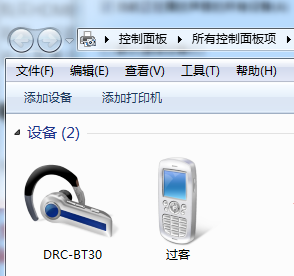
2、然后,我们只需要在打开上面的窗口后右击鼠标打开音量图标,选择打开音量控制项,找到声音设备下的“Bluetooth音频渲染程序”,将其勾选牙音频渲染程序和扬声器两项。
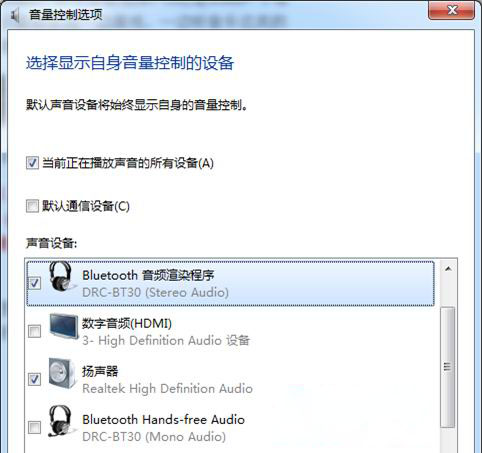
3、接下来,我们可以在声音设置页面能设置默认播放设置,如果刚是链接的蓝牙,则蓝牙设置为默认。但链接蓝牙耳机后,扬声器是没有声音,两者不兼容。同样道理,把扬声器设置为默认,这时声音又能从扬声器出来了。比如:以KMPlayer为例(其他可以设置音频输出的方法也是类似的),打开播放器,右键选择“音频-> 音频渲染器 -> Bluetooth音频渲染程序”。
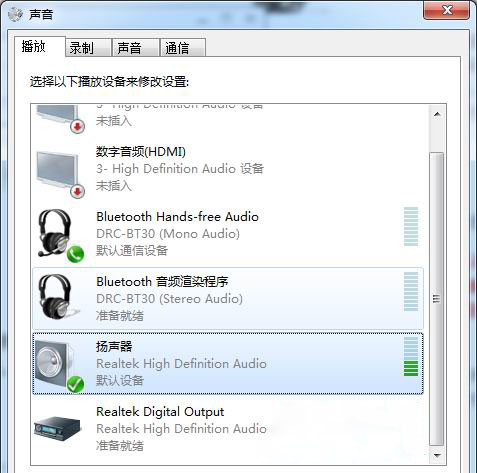
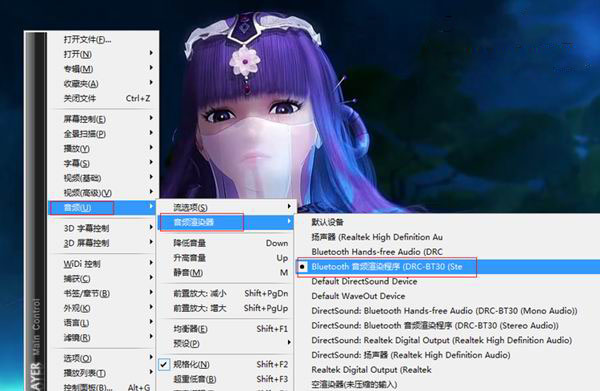
4、最后,我们就可以在设置好后,KMPlayer播放器的声音就输出到蓝牙耳机上了,而电脑上的游戏、音乐等声音就留在了扬声器上。
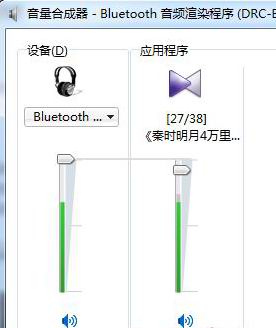
其实通过对系统双声卡功能切换设置后,不同程序播放指定不同的设备上播放,这样的播放效果更加人性化更加方便,很是满意,如果对该功能有兴趣的用户就可以试试哟。
1、首先,我们可以看看声卡是由蓝牙音频渲染的,先要链接上蓝牙耳机或是音箱都行,系统会提示你自动下载蓝牙音频渲染的驱动,这样能打开对应的驱动。
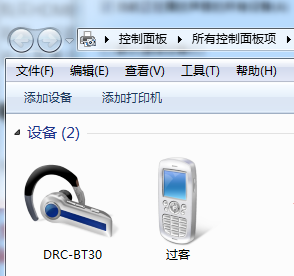
2、然后,我们只需要在打开上面的窗口后右击鼠标打开音量图标,选择打开音量控制项,找到声音设备下的“Bluetooth音频渲染程序”,将其勾选牙音频渲染程序和扬声器两项。
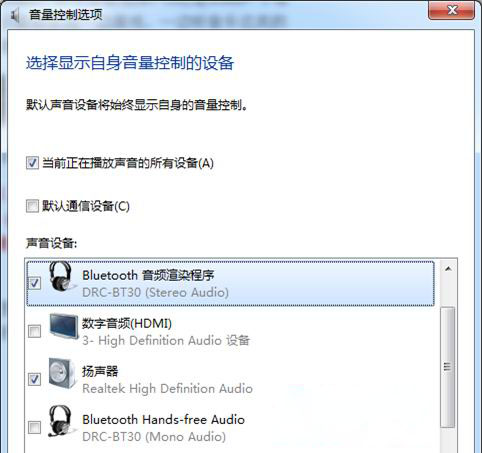
3、接下来,我们可以在声音设置页面能设置默认播放设置,如果刚是链接的蓝牙,则蓝牙设置为默认。但链接蓝牙耳机后,扬声器是没有声音,两者不兼容。同样道理,把扬声器设置为默认,这时声音又能从扬声器出来了。比如:以KMPlayer为例(其他可以设置音频输出的方法也是类似的),打开播放器,右键选择“音频-> 音频渲染器 -> Bluetooth音频渲染程序”。
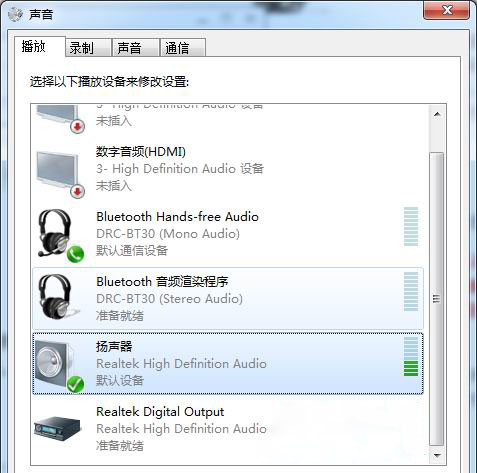
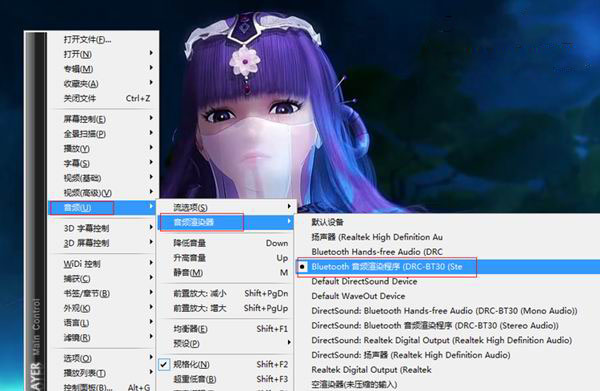
4、最后,我们就可以在设置好后,KMPlayer播放器的声音就输出到蓝牙耳机上了,而电脑上的游戏、音乐等声音就留在了扬声器上。
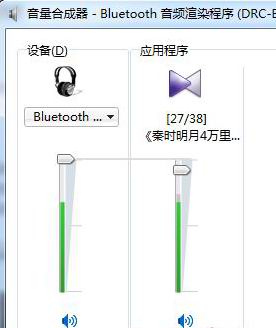
其实通过对系统双声卡功能切换设置后,不同程序播放指定不同的设备上播放,这样的播放效果更加人性化更加方便,很是满意,如果对该功能有兴趣的用户就可以试试哟。
分享到:
